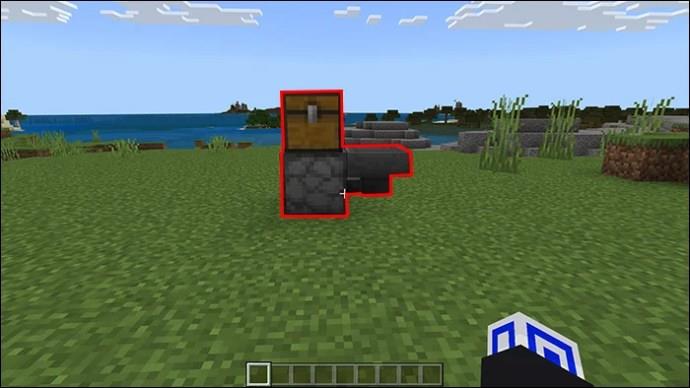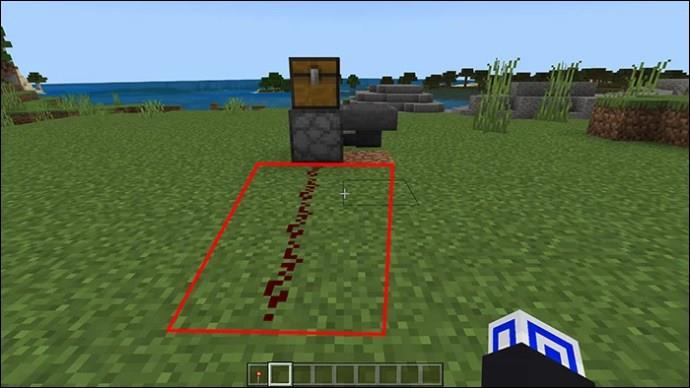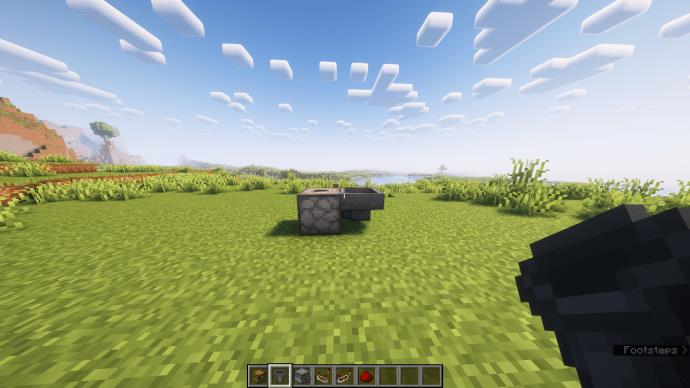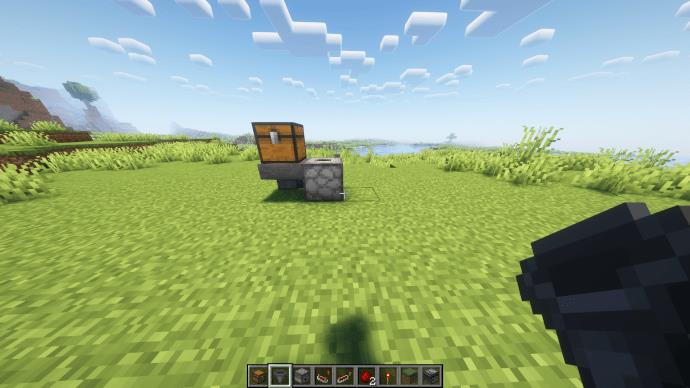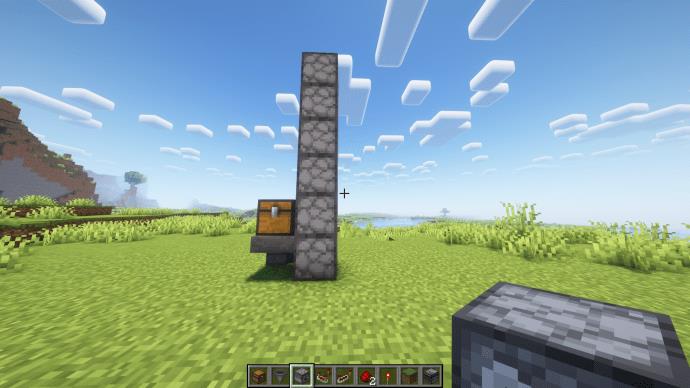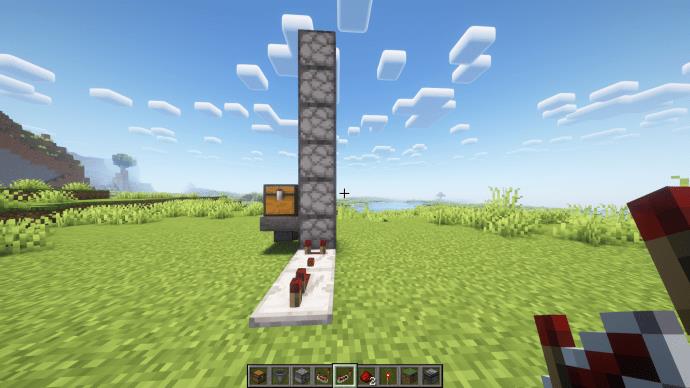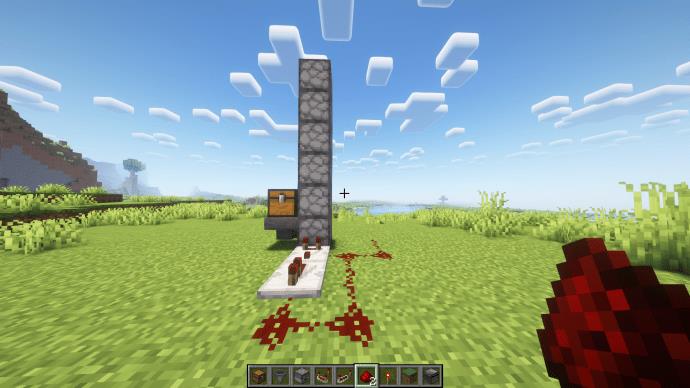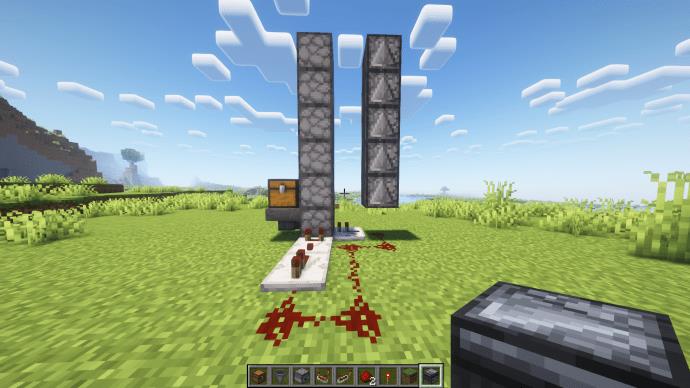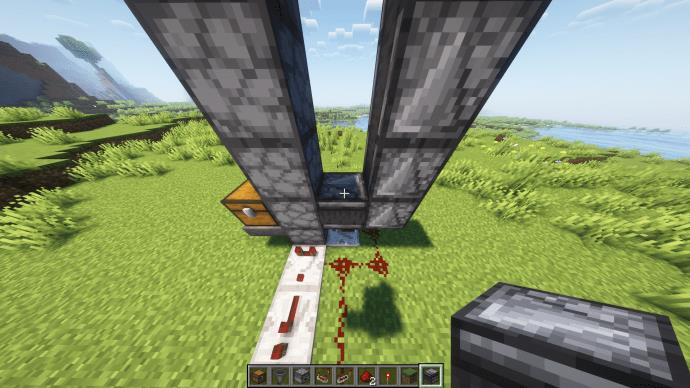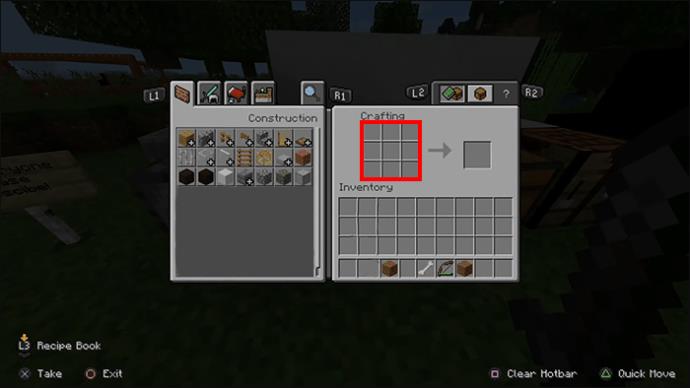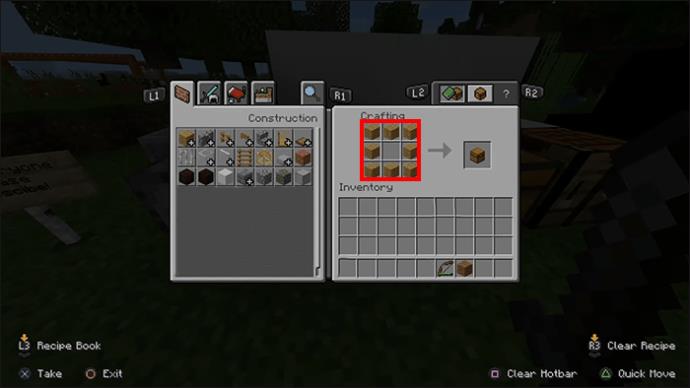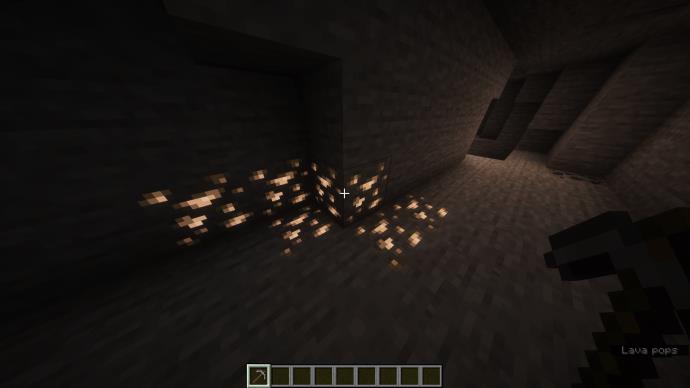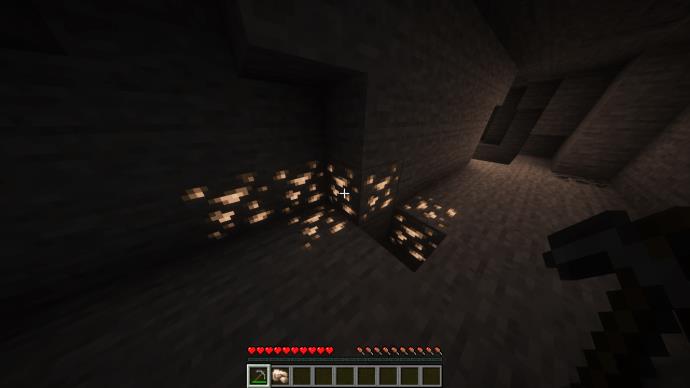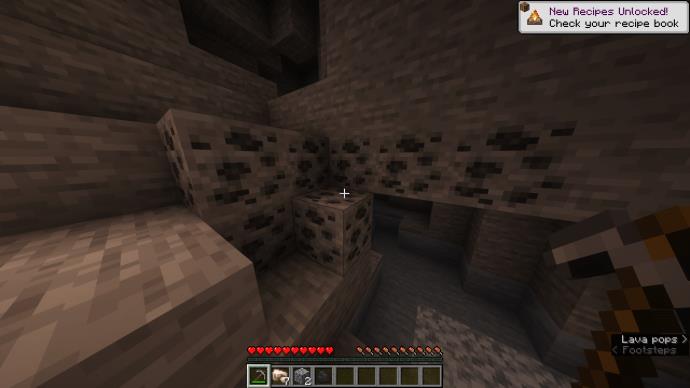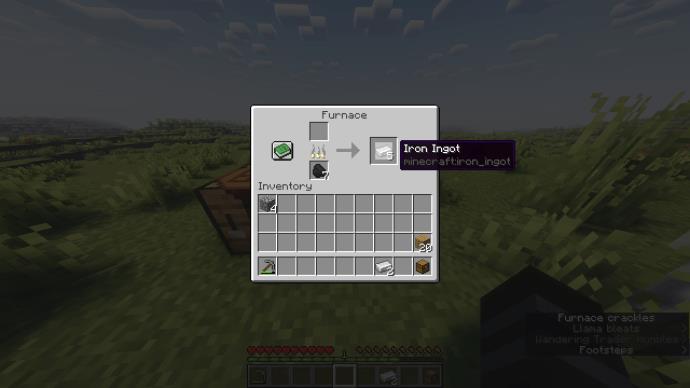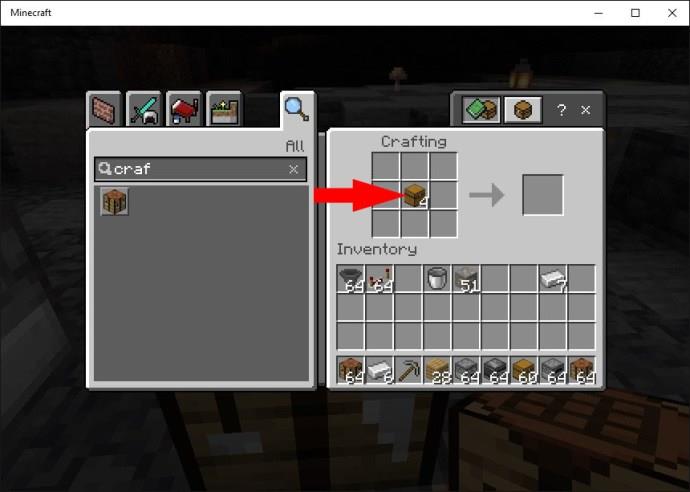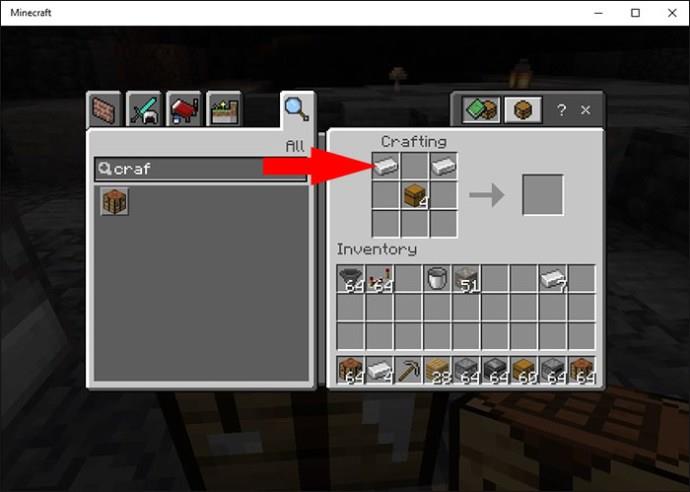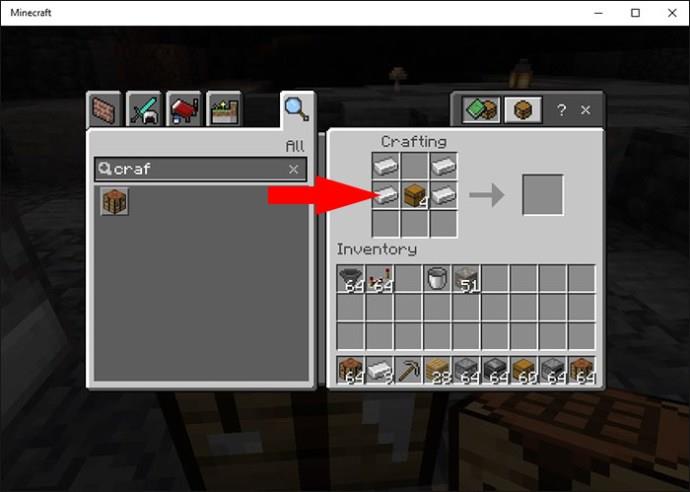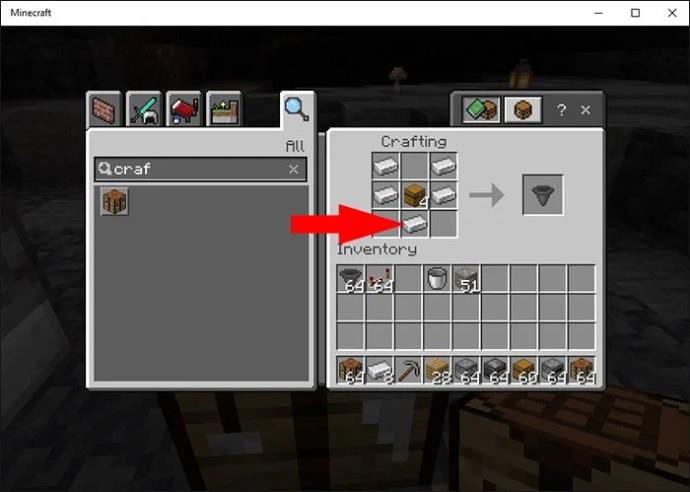Tragter er ofte brugte genstande i Minecraft. De har flere anvendelsesmuligheder, men tragte bruges primært til at overføre genstande rundt i Minecraft-verdenen. For eksempel kan flytte ting fra et sted til et andet (til en kiste eller en tønde) med tragte. Det kan dog være vanskeligt at flytte genstande i opadgående retning med tragte, da de ikke var beregnet til at overføre genstande op.

Læs videre for at lære, hvordan du får tragtene til at overføre opad og de nødvendige ressourcer for at opnå denne handling.
Sådan placeres genstande i en kiste i Minecraft
Hvis du taber genstande ned i en tragt, der er forbundet til en kiste, overføres disse genstande uden problemer. Men der opstår vanskeligheder, når spillere ønsker at flytte genstande opad. Du skal bruge flere genstande bortset fra en tragt og en kiste for at få en tragt til at gå op.
Droppere er vigtige redskaber til at få genstandene til at falde ned i en beholder, som en kiste eller en tønde. Selvom deres navn antyder, at de dropper genstande, hæver de dem i virkeligheden. Derudover skal du sørge for, at du har nok rødstensmaterialer til, at dråberøret kan fungere korrekt. Sådan kan du få hoppere til at gå op med disse ressourcer:
- Placer dråbeholderen på jorden med forsiden opad.

- Sæt kisten oven på dropperen.

- Placer tragten på siden.
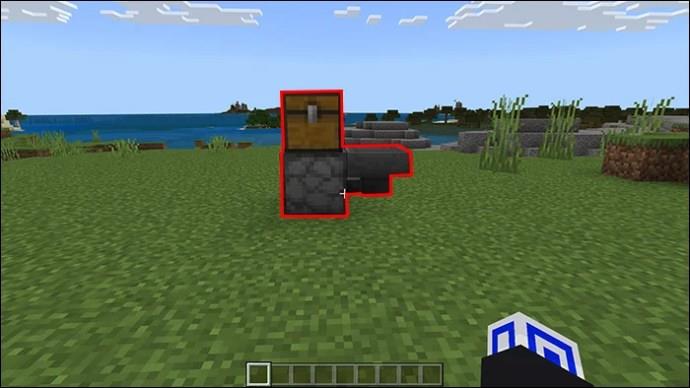
- Læg genstande i tragten for at flytte dem til kisten.

- Tilslut Redstone Dust til dråbeholderen.
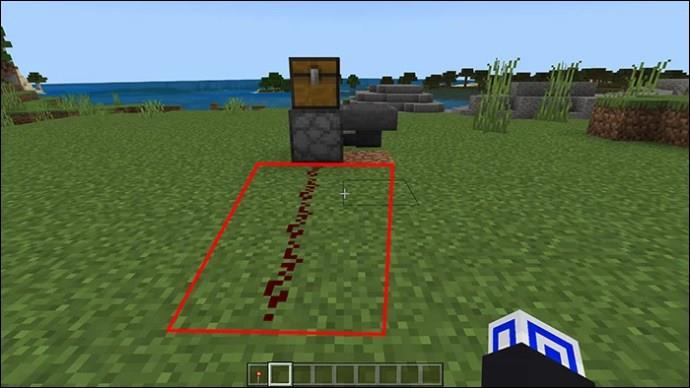
Dette er den enkleste måde at få genstande, der kastes i tragten, til at overføre opad. Bemærk, at én redstone-impuls kun flytter ét element, så du bliver nødt til at oprette et gentagelseskredsløb for at flytte alle emnerne.
I nogle situationer skal du muligvis flytte emnerne endnu højere, så du bliver nødt til at stable to eller flere dråber oven på hinanden. Men blot at placere en Redstone Pulse uden en komparator og en lommelygte er ikke nok til at strukturen fungerer i dette scenarie. Til det skal du bygge en mere omfattende vareelevator.
Sådan bygger du en elevator med tragte og droppere i Minecraft
En anden mulig løsning, selvom den er lidt mere kompliceret, er at skabe en dråbeelevator. Dette kan gøres ved at bruge forskellige ting. Til denne specifikke build skal du bruge følgende:
- To kister
- Droppere (tallet afhænger af, hvor højt du vil have elevatoren)
- Observatører (tallet afhænger af, hvor højt du vil have elevatoren)
- En tragt
- Seks stykker Redstone Dust
- Én Redstone-komparator
- To Redstone-repeatere
Når du har alle de nødvendige genstande til at skabe en dråbeelevator, er det sådan, du bygger den:
- Placer en dråbe med forsiden opad med en tragt pegende ind i den.
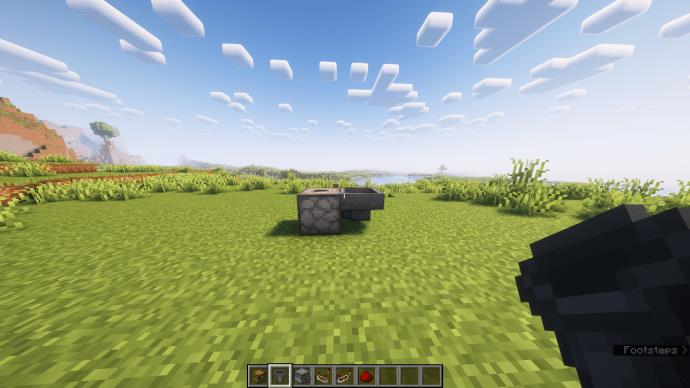
- Placer en kiste på toppen af tragten.
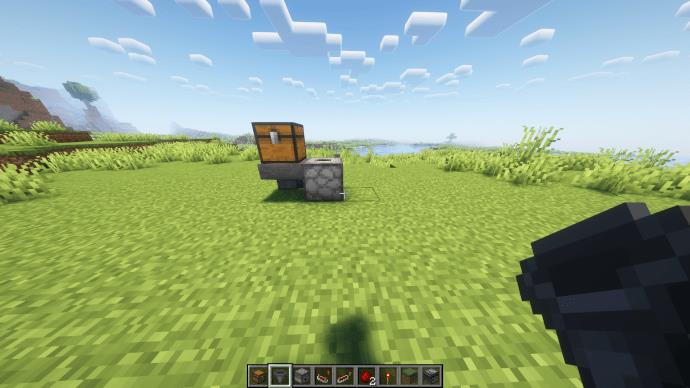
- Stak Droppere oven på den nederste Dropper, indtil du når den ønskede højde. (Bemærk: de skal alle vende opad)
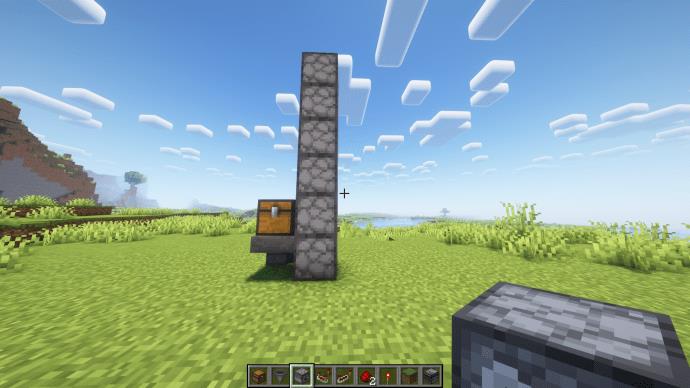
- Placer en Restone-komparator, der vender væk fra den nederste dråbe.
- Placer en Redstone Repeater efter Restone Comparator.
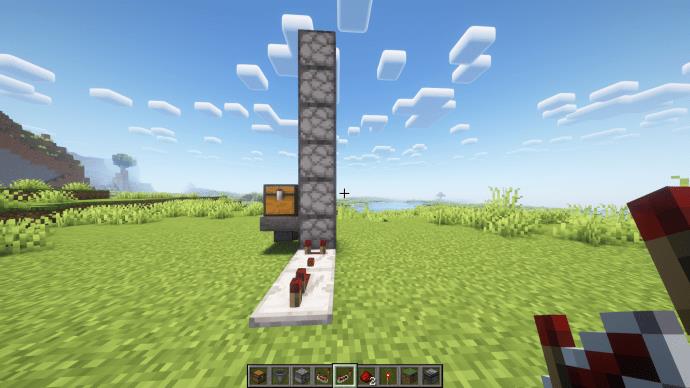
- Placer de 6 Redstone Dust i samme arrangement som på billedet nedenfor.
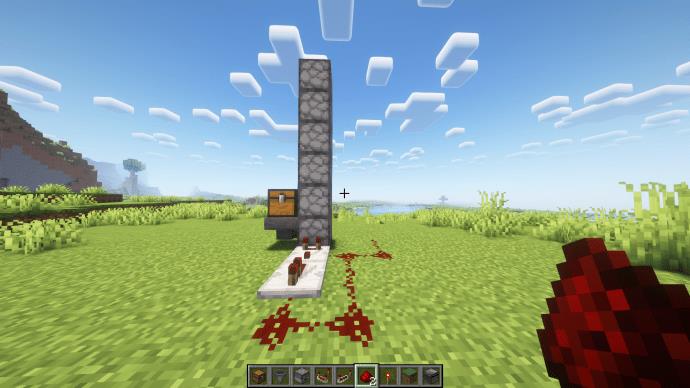
- Placer en Redstone Repeater , der fører fra det sidste Redstone Dust ind i den nederste Dropper.
- Stable nu Observers over det sidste Redstone Dust, indtil det er på niveau med den højeste Dropper. Bemærk, at de alle skal vende nedad med pilen opad.
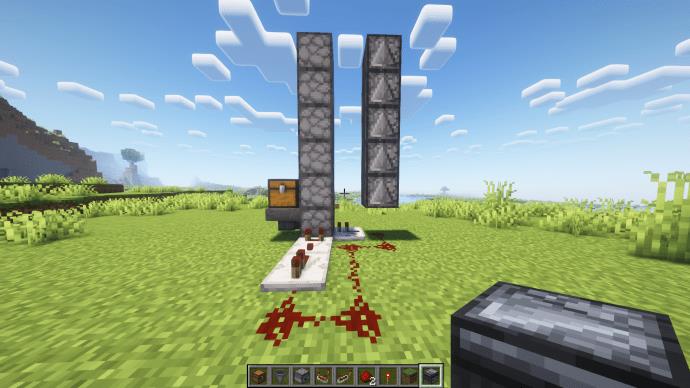
- Placer en anden observatør vendt mod stakken af observatører, så pilen vil pege mod dropperne.
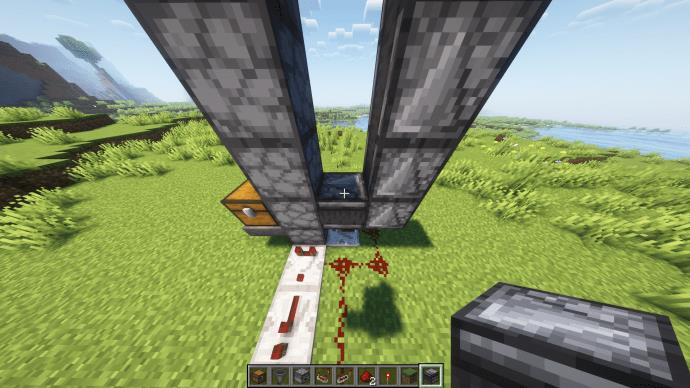
- Stable flere observatører i midten. Sørg for, at de alle vender i samme retning som angivet i trin 9 .
- Til sidst placeres en kiste oven på den højeste Dropper.
Komparatoren og Repeateren, der blinker og producerer høj støj, er et tegn på, at elevatoren fungerer og overfører genstande fra tragten til den øverste kiste. Genstande vil blive flyttet fra den nederste kiste til den øverste kiste gennem en gentagende serie af impulser fra komparatoren og observatørerne.
Hvordan man laver tragte
Beholdere er en type blok, der bruges som en tragt, inklusive fem tomme pladser. De er et glimrende alternativ til Redstone-maskiner, når du er ude af Redstone. For at lave tragten skal du bruge en kiste og fem jernbarrer. Sådan fremstiller du brystet:
- Åbn håndværksbordet .
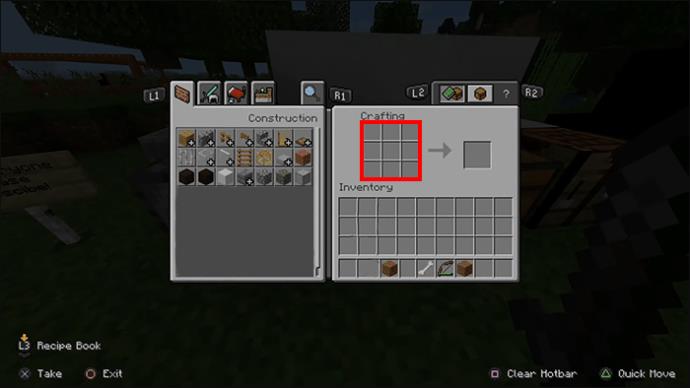
- Læg otte træplanker på bordet, og lad den midterste kasse stå tom.
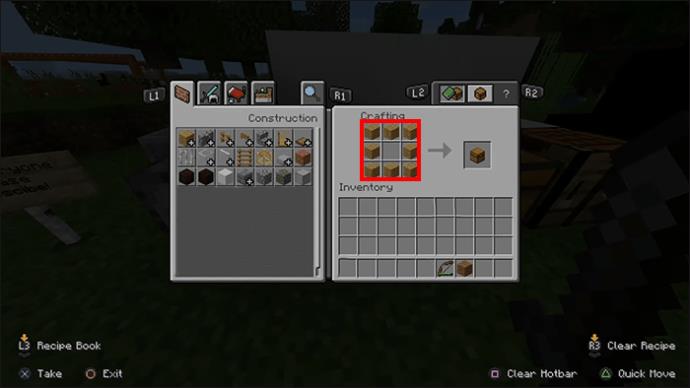
Du skal lave tragten og jernbarren for at skabe den anden ingrediens. Først skal du samle jernet og smelte det:
- Gå til Y Level 64 for at finde Iron.
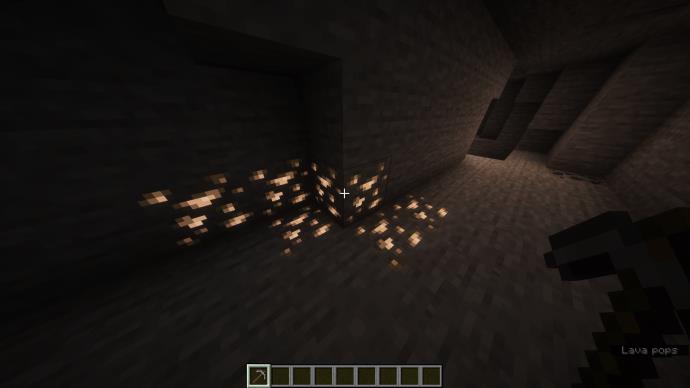
- Brug en stenhakke (jern, diamant og netherit er også acceptable) til at udvinde råjernet.
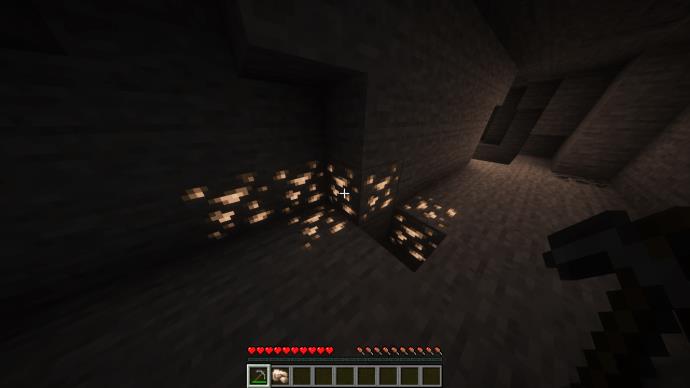
- Du skal også udvinde noget kul.
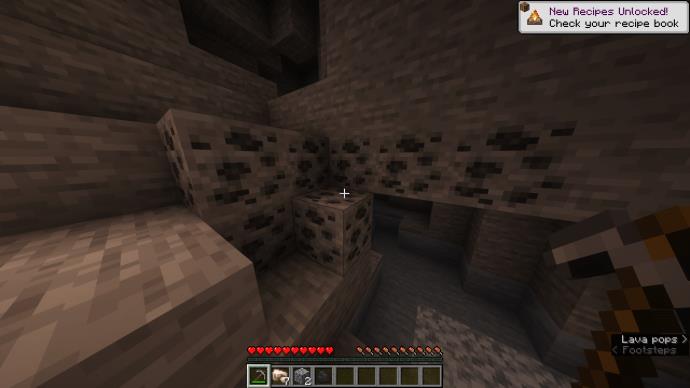
- Åbn ovnen og tilføj råjern til den øverste spalte og kul til den nederste spalte.
- Når jernet er smeltet, kan du tage det ud af sideslidsen.
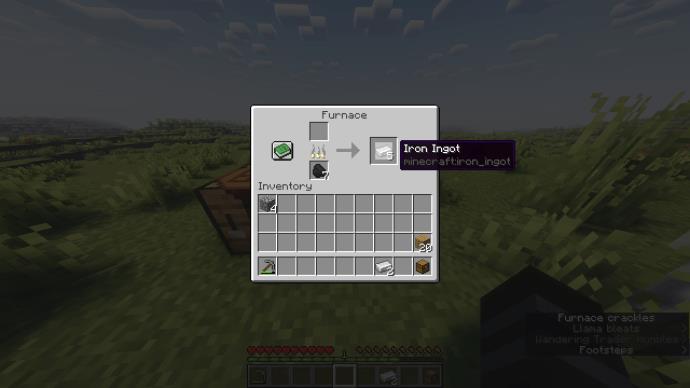
Du kan lave tragten efter at du har lavet kisten og smeltet jernet for at skabe jernbarrer.
- Åbn håndværksbordet.
- Sæt kisten i midten af 3×3-gitteret (eller den anden boks i anden række).
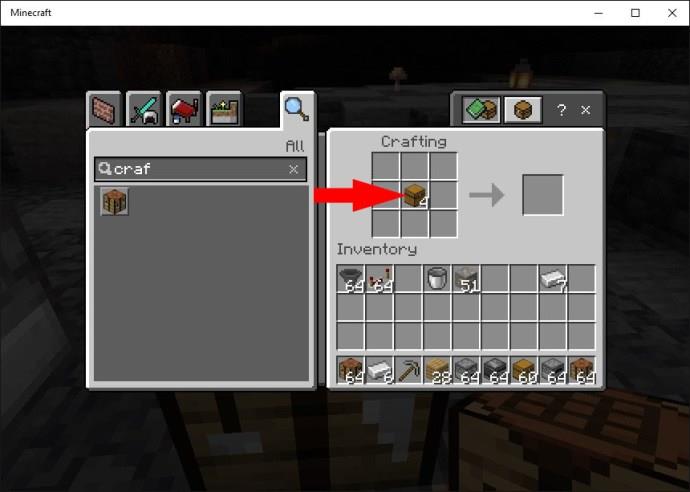
- Placer to jernbarrer i venstre og højre boks i første række.
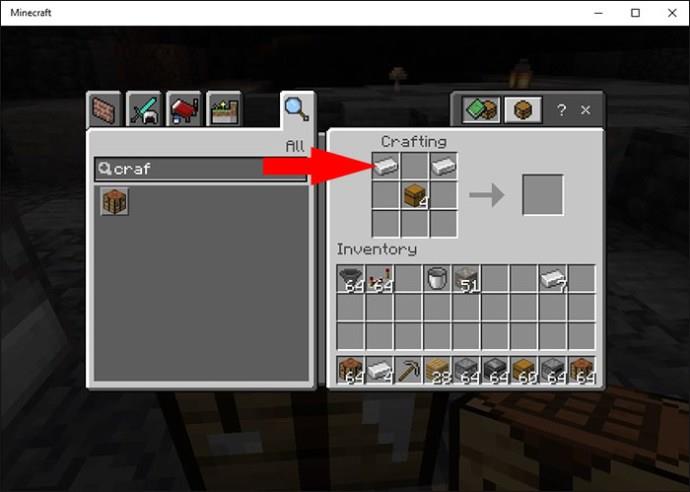
- Sæt de to andre jernstænger på hver side af brystet.
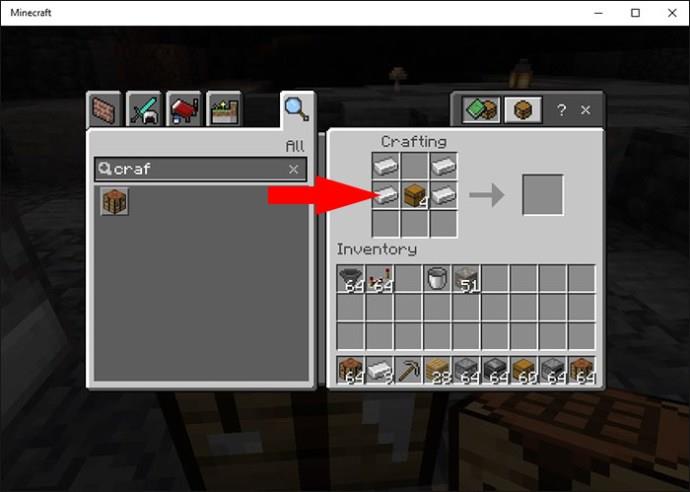
- Indstil det resterende jern under brystet eller i den anden boks i tredje række.
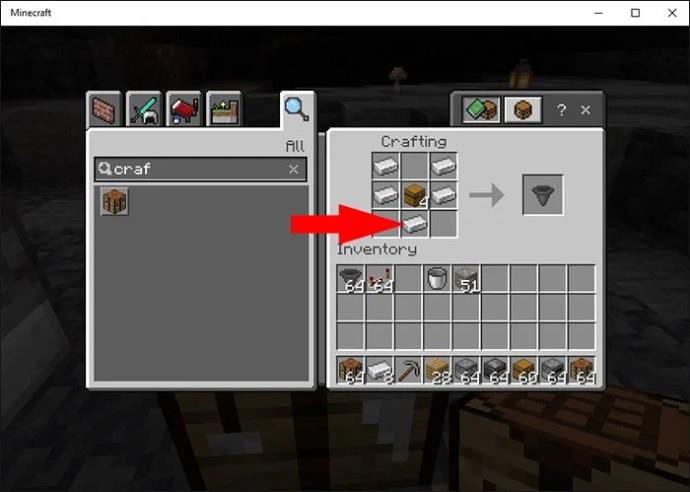
- Lav tragten.
Vær kreativ med tragte
Selvom tragte har flere anvendelsesmuligheder, er overførsel af genstande fra et sted til et andet en af de vigtigste. Selvom de ikke er designet til at gøre det, kan tragte få genstande til at gå opad med hjælp fra Redstone-genstande og en dråbeholder. Dette kan gøres på forskellige måder, og et par af dem er beskrevet i denne artikel. Minecraft tillader dog sine spillere at eksperimentere og være kreative, så du kan muligvis finde andre måder at få hoppere til at flytte genstande opad.
Hvis du kan lide at bygge sjove rødstenskreationer, så prøv at bygge en fungerende bil i Minecraft .
Ofte stillede spørgsmål
Kan Hoppers samle stakke op?
Hoppere kan samle stakke op ad gangen, men de kan kun afhente en stak af en slags genstand ad gangen. Derudover kan Hoppers kun flytte én vare ad gangen, så selvom de kan hente ting hurtigt, er overførslen af varer fra container til container ret langsom.
Er Droppers mere effektive end Hoppers?
Droppere i en line arbejder meget hurtigere end hoppere, og de er en god mulighed for at flytte genstande over lange afstande. Droppers kræver dog redstone-kraft for at virke. En fordel ved dette er, at brug af Droppers forårsager mindre forsinkelse.
På den anden side er Hoppers i stand til at samle ting op fra jorden og kan overføre genstande uden redstone-kraft. Da vandkanaler er en af de mest effektive metoder til at flytte genstande, foretrækkes tragte generelt.
Sådan ved du, hvornår en Hopper er fuld
Beholdere viser ikke noget rødstenssignal, når de er fulde eller tomme. Der er dog en måde at vide, hvornår din Hopper har nået sin butiksgrænse. En Redstone-komparator, der er knyttet til en tragt, kan vise det output, som tragten udsender. Hvis signalstyrken er 0, er beholderen tom, men hvis den er 15, er den fuld.